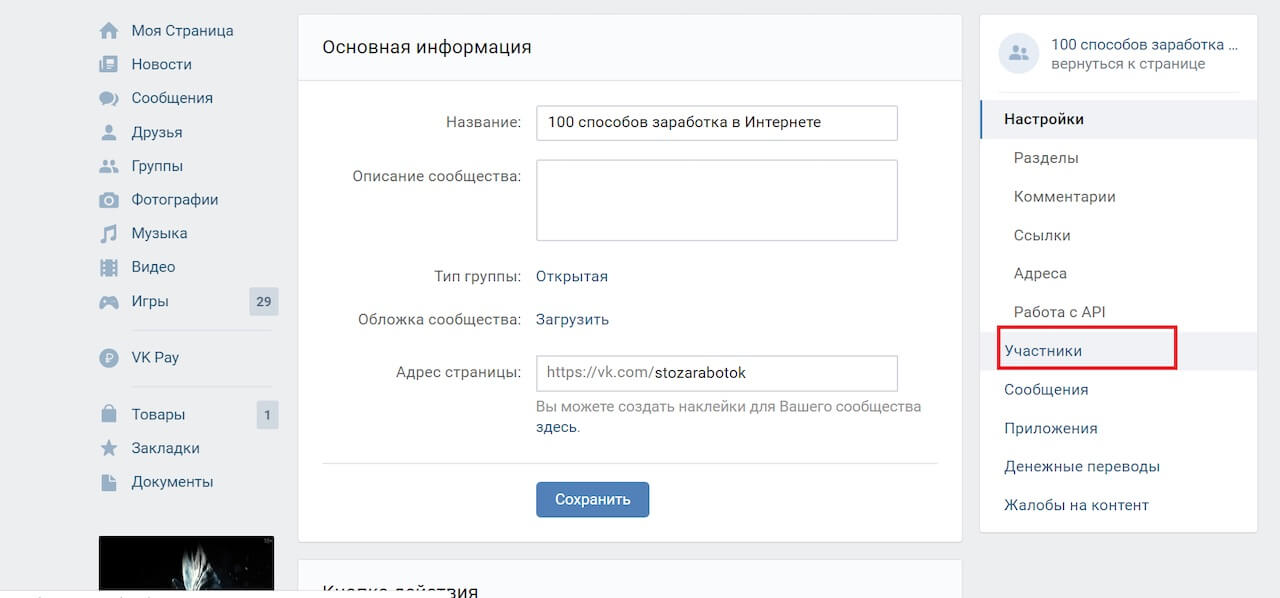Как Заблокировать Человека в (ВКонтакте) За 3 Секунды
Как заблокировать человека в контакте
Добрый день, друзья. Сегодня мы поговорим на необычную тему, но для кого-то она является животрепещущей. В последнее время мои читатели в своих письмах задают мне неожиданный вопрос: — Как заблокировать человека ВК?
Все мы разные, и многие люди в социальных сетях ведут себя, прямо скажем – неадекватно! Оскорбляют других людей, пишут им письма с угрозами. Не так страшно, если оскорбляют взрослого человека. Страшнее, если оскорбления идут на страницу вашего ребёнка!
Детская психика не уравновешена, и подобные оскорбления и угрозы могут оставить глубокий след в душе ребёнка. Поэтому, от подобных оскорблений его необходимо оградить.
Также, в последнее время, в соц. сетях активизировались различные секты, радикальные террористические течения. И, большинство своих новых адептов, данные террористические организации получают именно из социальных сетей. В большинстве своём – это молодые люди до 30 лет.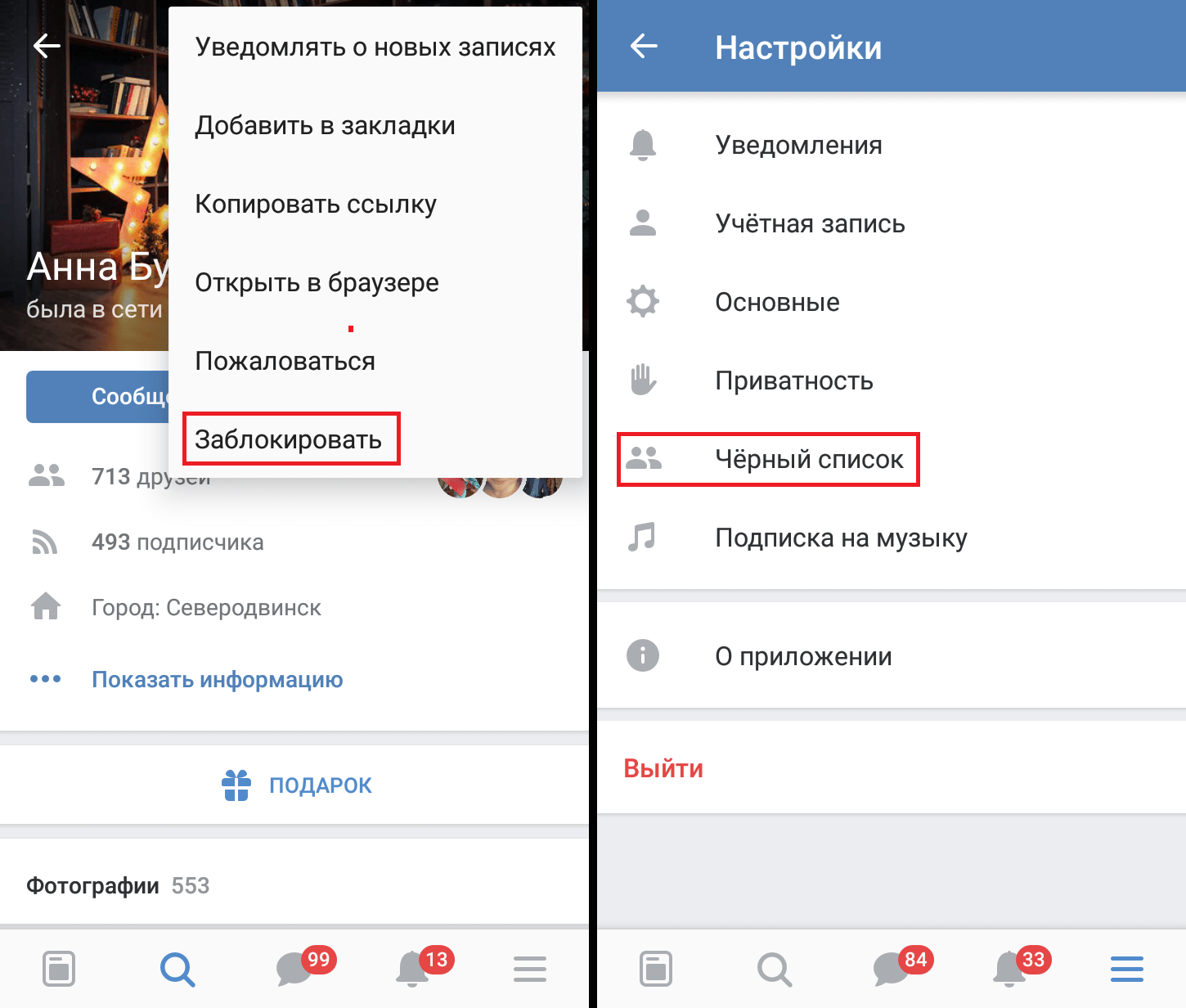
Поэтому, если вы узнали, что ваш ребенок общается с подобными людьми, их необходимо также блокировать. Я буду рассказывать про соц. сеть ВК, т.к. она на данный момент самая популярная в Рунете.
Советую почитать: — Как заработать в интернете 36 способов
Как заблокировать страницу человека
Для этого, заходим на страничку человека, которого вы желаете заблокировать. Я буду блокировать подростка, который написал нецензурный комментарий в форме контактов на моём сайте.
Итак, сразу под фото владельца данной странички, после слов «Добавить в друзья», нажимаем на три горизонтальные точки.
У нас появляется ниспадающее меню. Выбираем команду – Заблокировать.
Данный метод работает, если человек, которого вы блокируете, не является вашим другом ВК. Если же он у вас в друзьях, удаляете его из друзей, и блокируете его страницу.
Как полностью заблокировать человека ВК
Данный метод блокировки похож на прежний. На странице нарушителя после фразы «Добавить в друзья», жмём на те же три точки.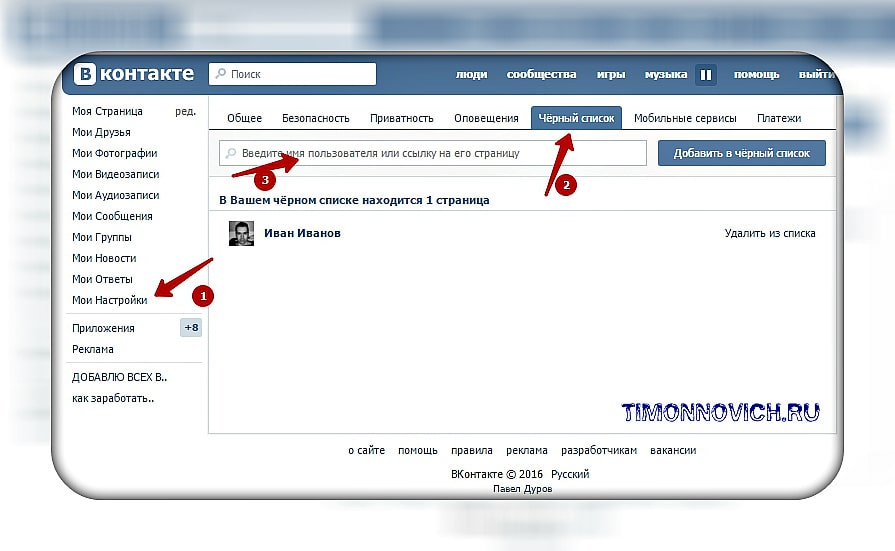 В меню выбираем «Пожаловаться на страницу».
В меню выбираем «Пожаловаться на страницу».
Затем, нам нужно выбрать причину, по которой вы блокируете данного человека. К примеру – Оскорбительное поведение. Ставим чикбокс над данной командой. Затем ниже, в форме комментариев, вы должны написать убедительную причину, по которой администраторы ВК должны заблокировать этого человека.
Также, желательно поставить галочку над нижней строчкой – Закрыть «Васе Пупкину» доступ к моей странице и жмём «Отправить». Данный запрос поступит к модераторам ВК.
Советую почитать: — Как скачать музыку с ВК
Как добавить человека в черный список ВК
Данный способ подходит, даже если человек является вашим другом ВК. Итак, со страницы нарушителя, в верхней части меню после вашей аватарки нажимаем на треугольник. В ниспадающем меню выбираем «Настройки».
У нас появляется новое ниспадающее меню, выбираем «Чёрный список».
Автоматически появляется аватарка с именем и фамилией нарушителя (не обязательно, тогда вводим адрес).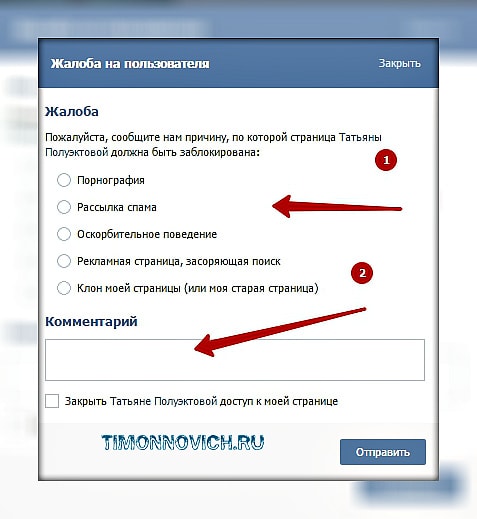 Жмём по его фамилии правой кнопкой мыши, выбираем «Копировать адрес ссылки». Вводим адрес в поле выше, жмём по большой синей кнопке «Добавить в черный список».
Жмём по его фамилии правой кнопкой мыши, выбираем «Копировать адрес ссылки». Вводим адрес в поле выше, жмём по большой синей кнопке «Добавить в черный список».
Затем, у нас вновь появляется окно, в котором жмём «Заблокировать».
Если вы его заблокировали ранее, у вас появится сообщение, что пользователь уже в черном списке. Если вы не знаете, как узнать адрес нарушителя (его ссылку ВК), возвращаемся на его страницу, жмём левой кнопкой мыши по адресу ВК, и видим адрес нарушителя. Далее, действуем по представленному выше плану.
Как заблокировать человека в форме ВК на своём сайте
Если у вас есть свой сайт, и определенный пользователь пишет в форме комментариев в контакте гадости, поступаем следующим образом. Справа от его комментария жмем по трем горизонтальным точкам и выбираем «Удалить запись».
Затем, вы увидите следующую запись.
Жмём по данной ссылке, подтверждаем действия и жмём удалить.
Всё, нарушитель спокойствия вашего сайта теперь в черном списке формы ВК! Теперь он не сможет оставить не одного комментария формы ВК. Таким образом можно избавиться от писем и комментариев неадекватных людей на странице ВК или в формы комментариев ВК вашего сайта! Успехов!
Таким образом можно избавиться от писем и комментариев неадекватных людей на странице ВК или в формы комментариев ВК вашего сайта! Успехов!
PS. Узнать, как можно обезопасить ребёнка от других негативных явлений интернета можно здесь…
Если вы любите путешествовать по социальным сетям, я предлагаю вам выбрать приличный планшет на 128 ГБ по этой ссылке…
Если вам не нравится именно этот планшет, можно выбрать подходящий лично вам по ссылке…
PSS. Поздравляю всех с Днём Влюблённых! Подробнее об истории данного праздника можно узнать по ссылке…
С уважением, Андрей Зимин 14.02.2017 г.
Понравилась статья? Поделитесь с друзьями!
Как добавить в черный список в ВК с телефона и компьютера
Каждая современная социальная сеть дает пользователям возможность добавлять некомпетентных людей в черный список. Таким образом можно заблокировать человека, чтобы он не смог писать и просматривать профиль.
Сегодня мы детально разберем данную тему, а именно разберемся в том, как добавить пользователя в черный список в социальной сети вк с компьютера и телефона.
Что такое и как работает черный список
Черный список – это специальное место, в котором находятся заблокированные пользователи. При добавлении юзера в список блокировок, все его возможности взаимодействия с аккаунтом человека, который внес в список, блокируются.
То есть, если внести человека в чс, то он не сможет отправлять сообщения, смотреть публикации, фотографии и прочую информацию.
Вот так выглядит страница, когда вас внесен какой-либо юзер в черный список:
Как видите, ничего кроме даты рождения и города, просмотреть на странице нельзя. Написать личное сообщение также нельзя. Доступ откроется только в том случае, если юзер удалит вас из черного списка.
Стоит также отметить, что и вы сами не сможете никак связаться с человеком, который находится в ЧС. Просмотр его страницы и публикаций останется доступен, а вот написать личное сообщение будет нельзя.
Как заблокировать пользователя
Блокировка человека происходит непосредственно через его профиль – достаточно его открыть и воспользоваться опцией «Заблокировать …», где «…» — юзернейм.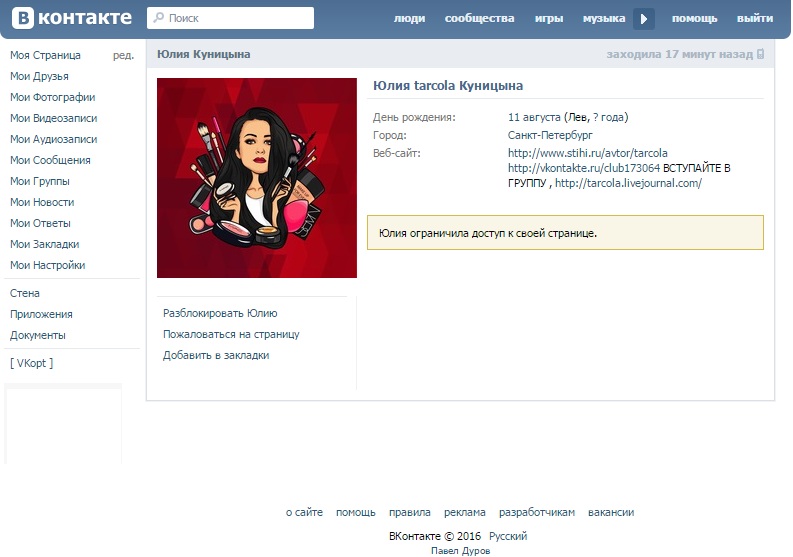
На телефоне
Внести юзера в список блокировок мы можем как через официальное мобильное приложение, так и через браузер. Рассмотрим в последующих разделах как это можно сделать.
Через приложение
Добавляем человека в черный список:
- Запускаем на телефоне приложение ВКонтакте и открываем страницу юзера, которого нужно блокировать. Затем в верхнем правом углу нажимаем на кнопку в виде троеточия.
- Следующим шагом нажимаем на «Заблокировать».
- Последним действием подтверждаем блокировку.
Таким образом выбранный юзер будет блокирован, то есть внесен в чс. Чтобы его оттуда удалить, достаточно вернуться к нему на страницу и нажать на кнопку в правом верхнем углу. Затем воспользоваться функцией «Разблокировать».
Через браузер
Добавляем юзера в черный список через браузер:
- Запускаем любой браузер на телефоне и переходим во ВКонтакте.
 Там открываем профиль человека, которого нужно блокировать, а затем в врехнем правом углу нажимаем на кнопку с тремя точками.
Там открываем профиль человека, которого нужно блокировать, а затем в врехнем правом углу нажимаем на кнопку с тремя точками.
- Выбираем «Заблокировать».
В данном случае подтверждение не требуется, юзер тут-же будет блокирован. Разблокировать его можно также через профиль – сделать это можно как в браузере, так и в приложении.
На компьютере
Внести юзера в черный список мы можем также через компьютерную версию ВК. Алгоритм аналогичный предыдущим: заходим на страницу, открываем меню с нужной опцией и используем ее – все просто. Рассмотрим подробнее как это сделать:
- Переходим в браузере на страницу человека, которого нужно блокировать. Затем под аватаркой страницы кликаем по кнопке в виде троеточия.
- Кликаем в нем на кнопку «Заблокировать».
Обратите внимание, что если человек находится в списке друзей, то внести в черный список его не получится.
 Таким образом нужно будет сначала его удалить из друзей и только потом добавить в чс.
Таким образом нужно будет сначала его удалить из друзей и только потом добавить в чс.
После этого юзер будет добавлен в ЧС, и он не сможет просмотреть ваш профиль до того момента, пока вы его не разблокируете. Сделать это можно также через профиль заблокированного человека, либо через настройки контакта.
Теперь вы знаете как добавить в черный список в социальной сети вк. Надеемся, что наша статья была полезной и у вас не осталось вопросов. Спасибо за внимание!
Как заблокировать пользователя в «Контакте» и других соцсетях
Довольно часто люди задумываются, как заблокировать пользователя «В Контакте». Эта необходимость возникает тогда, когда какой-нибудь человек замучил своими навязчивыми сообщениями. Чтобы не получать письма от конкретных лиц и не показывать им свою страницу, был придуман «черный список». Он есть в каждой социальной сети. Сегодня мы постараемся понять, как можно занести в него собеседника.
Контакт и игорирование
Как заблокировать пользователя «В Контакте»? Первый совет поможет воплотить задумку в жизнь буквально за минуту.
Для того, чтобы добавить человека в «черный список», нужно:
- Пройти авторизацию в VK.
- Открыть профиль собеседника, которого хочется заблокировать.
- В блоке под аватаркой человека нажать на кнопку с тремя точками.
- Выбрать пункт «Заблокировать».
- Подтвердить процесс.
После этого человек будет занесен в «черный список». С этого момента он не сможет писать сообщения и смотреть профиль того, кто поставил его в «игнор».
По ссылкам
Как заблокировать пользователя «В Контакте»? Сделать это можно иным способом. Например, при помощи ссылки на профиль собеседника. Это не самый лучший, но имеющий место на практике прием.
Алгоритм действий в этом случае сводится к следующим манипуляциям:
- Открыть профиль «жертвы».
- Скопировать ссылку на страницу пользователя. Она будет написана в адресной строке браузера.
- Нажать на иконку своей аватарки в правом верхнем углу страницы.
- Выбрать «Настройки» — «Черный список».

- Кликнуть по «Добавить в черный список».
- В появившееся окно вставить ссылку на страницу пользователя, добавляемого в «игнор».
- Нажать на «Заблокировать».
Вот и все. Теперь понятно, как заблокировать пользователя «В Контакте». Для разблокировки человека нужно проделать аналогичные действия. Только в этом случае кнопки будут заменены на надпись «Разблокировать».
«Одноклассники»
Перечисленные действия помогают избавиться от нежелательных собеседников в VK. Но это только одна из многочисленных социальных сетей, в которых работают пользователи. Следующий весьма популярный ресурс — «Одноклассники». Эта социальная сеть работает также, как и VK.
Как заблокировать пользователя в «Одноклассниках»? Для этого нужно:
- Войти в свой профиль в «ОК».
- Открыть в верхнем меню раздел «Сообщения».
- Нажать на диалог с другом.
- В правой части окна кликнуть по кнопке «Заблокировать».
Этот совет помогает тогда, когда люди переписывались. Но есть и другие приемы.
Но есть и другие приемы.
Например:
- Открыть в «ОК» раздел «Оценки».
- Найти человека, которого хочется заблокировать, среди пользователей, оценивших фото.
- Нажать на кнопку «Заблокировать пользователя».
Абсолютно посторонего человека можно занести в «черный список» при помощи его анкеты. Для этого, как и в VK, нужно зайти в его профиль. Далее — нажать на аватарку человека и в выпадающем меню нажать клинкуть по «Заблокировать».
«Инстраграм»
Теперь понятно, как воплотить задумку в жизнь в «Одноклассниках» и «В Контакте». Следующая популярная социальная сеть — «Инстаграм». В ней тоже нередко возникает потребность в формировании «черных списков».
Как заблокировать пользователя в «Инстаграме»? Для этого необходимо:
- Открыть профиль человека, которого хочется заблокировать.
- Нажать на кнопку «Заблокировать» на открывшейся странице.
Важно: перед началом процесса придется заранее пройти авторизацию в Instagram под своим логином и паролем. Неавторизованные пользователи не могут работать с «черным списком».
Неавторизованные пользователи не могут работать с «черным списком».
Интернет
Иногда возникает потребность в блокировке людей по Wi-Fi. То есть происходит закрытие доступа к интернету тем или иным пользователям. Как заблокировать пользователя «Вай-Фай»?
Обычно действия сводятся к следующим шагам:
- Зайти в настройки роутера. Для этого в адресной сроке нужно ввести специальный номер (он зависит от модели устройства), а затем пройти авторизацию.
- Перейти в меню «Фильтрация MAC-адресов».
- Выбрать пункт вроде «Запретить станциям с указанными MAC-адресами доступ».
- Нажать на «Добавить».
- Ввести адрес MAC устройства, которое нужно заблокировать.
Основная проблема заключается в получении нужной комбинации. Обычно ее удается отследить через те же настройки роутера.
Чтобы избавиться от подобых проблем, блокировка доступа к интернету может производиться через специальное программное обеспечение. Обычно в нем показываются все подключенные к Wi-Fi пользователи.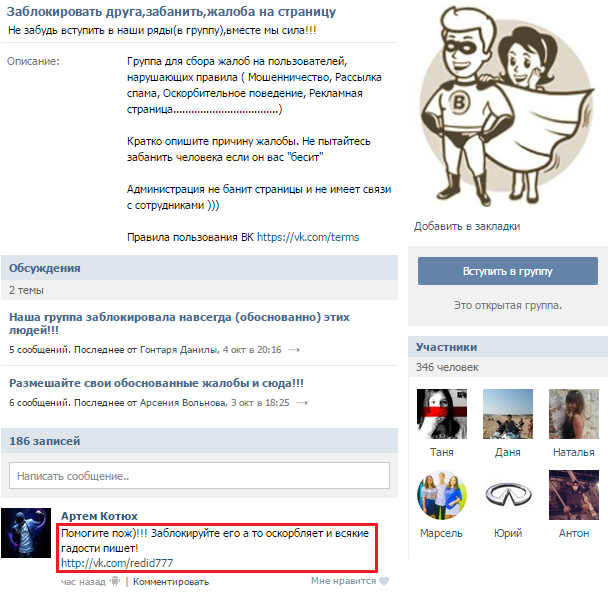 И здесь же есть кнопки для управления доступа к сети. Остается всего лишь выбрать человека и щелкнуть по «Блокировать».
И здесь же есть кнопки для управления доступа к сети. Остается всего лишь выбрать человека и щелкнуть по «Блокировать».
Стоит обратить внимание на утилиту под названием Wireless Network Watcher. Но стоит сразу отметить, что подобная программа только выводит данные о подключеных устройствах. Она не поддерживает блокировку пользователей. Придется реализовывать поставленную задачу через настройки роутера.
На самом деле все просто! Мы разобрались, как заблокировать пользователя «В Контакте» и нескольких других социальных сетях. Данная задача решается за несколько минут. Разблокировка тоже не отнимает много времени и сил. Управлять «черными списками» в социальных сетях просто. А вот при блокировке пользователей по Wi-Fi иногда приходится изрядно постараться.
Как заблокировать друзей в «Контакте»: инструкция
Сегодня мы поговорим с вами о том, как заблокировать друзей в «Контакте». На самом деле, это очень простой прием, который избавит вас от нежелательных писем и контактов.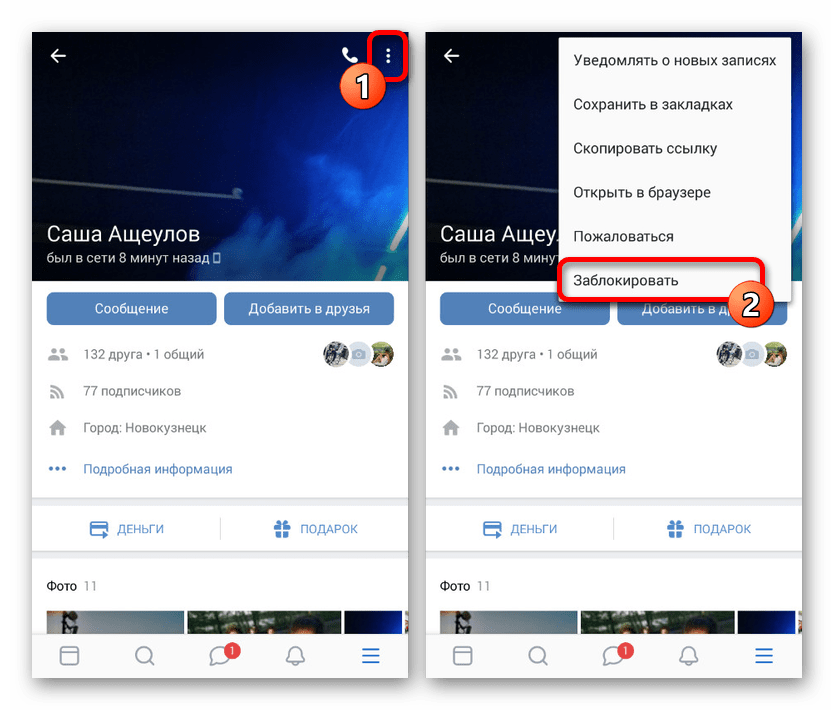 Таким образом, стоит приступить к разбирательствам как можно скорее.
Таким образом, стоит приступить к разбирательствам как можно скорее.
Что это дает?
Но перед тем, как заблокировать человека в «Контакте», стоит немного поговорить с вами о том, что же дает данная возможность пользователям. Как уже было сказано, это отличный способ оградить себя от нежелательных лиц, а также своих врагов. Но давайте поближе познакомимся с данной функцией.
На самом деле, если вы задумались, как заблокировать друзей в «Контакте», конечно же, вам стоит знать, чем грозит данное действие. Первое — полный запрет на просмотр вашего профиля. Все, что будет видеть пользователь — это только ваши аватарку и имя. Второй момент — такой человек не сможет больше писать вам сообщения и оставлять комментарии. Эдакая хитрая настройка приватности. И сейчас мы попробуем ею воспользоваться. На самом деле это гораздо проще, чем может показаться на первый взгляд.
Из профиля
Начнем, пожалуй, с наиболее простого и распространенного метода. Если вы думаете, как заблокировать друзей в «Контакте», то первым делом придется пройти авторизацию в социальной сети, а только потом приступать к делу. Кстати говоря, без этого процесса вам не удастся в принципе контактировать с любыми возможностями «социалки».
Кстати говоря, без этого процесса вам не удастся в принципе контактировать с любыми возможностями «социалки».
Авторизация пройдена? Тогда двигаемся дальше. Теперь нам необходимо найти с вами так называемую жертву, которую мы будем блокировать. Откройте список ваших друзей, а затем выберите необходимого пользователя. Посетите его профиль. Внимательно посмотрите на левую часть экрана под аватаркой. Пролистайте окно вниз и присмотритесь к надписи «Заблокировать». Это как раз то, что нам нужно! Если вы думаете о том, как заблокировать друзей в «Контакте», то можно просто щелкнуть по данной строчке — и все! Как только вы сделаете это, пользователь автоматически будет перемещен в так называемый черный список, а доступ к вашей анкете для него отныне закрыт.
Своими руками
Что ж, а теперь мы рассмотрим с вами еще один очень интересный вариант развития событий. Правда, он не такой популярный, как предыдущий. Если вы хотите знать, как заблокировать друзей в «Контакте», то выберите жертву, посетите ее профиль, а затем скопируйте в буфер обмена ссылку на анкету человека.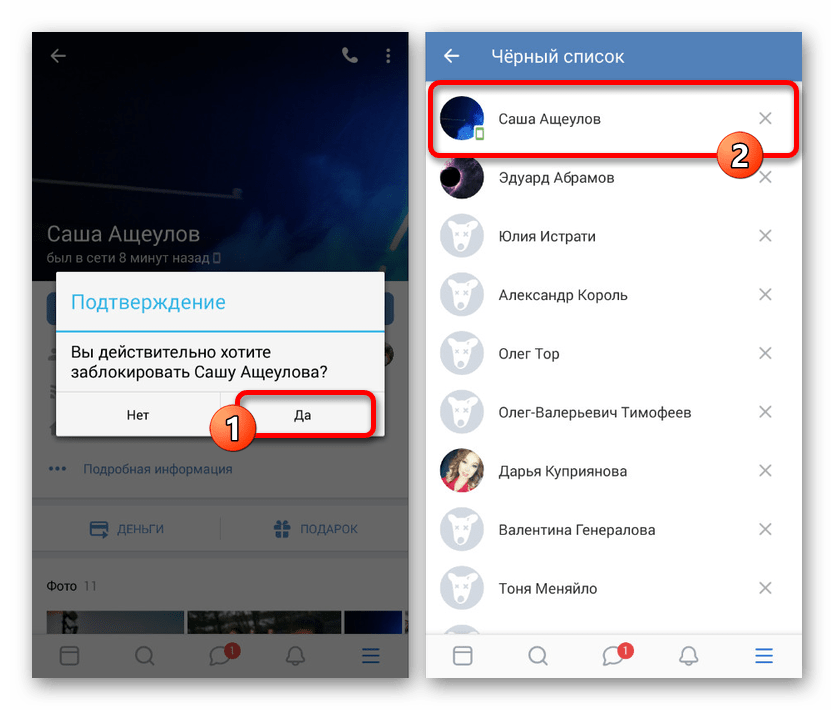 Именно она и поможет нам в осуществлении сегодняшней задачи.
Именно она и поможет нам в осуществлении сегодняшней задачи.
Теперь нужно зайти в «Мои настройки». В этом меню нам придется работать в дальнейшем. После этого найдите вкладку «Черный список» и откройте ее. В появившуюся строку необходимо вставить адрес анкеты человека, которого мы будем блокировать. Нажмите на «ОК» и сохраните изменения. Под строчкой появится список пользователей, занесенных в «Черный список», а верхним будет последний внесенный. Вот и все. Как видите, ничего трудного или сверхъестественного. Но давайте теперь узнаем с вами последний способ того, как заблокировать страницу в «Контакте».
Жалобы
Этот вариант развития событий в принципе блокирует человека. Точнее, доступ к его анкете. Как всем сторонним пользователям социальной сети, так и самому хозяину. Для него, правда, придется «запастись» людьми, которые поддержат вас. А точнее, напишут с вами жалобу.
Найдите профиль, нарушающий правила лицензионного соглашения при регистрации в «Контакте». После этого перейдите в анкету жертвы и нажмите на «Подать жалобу». Теперь оформите ее. Запомните причину, приложите доказательства и так далее. Отправьте запрос. Теперь дело за вашими друзьями. Они должны проделать данный процесс тоже. Только так, чтобы все жалобы не были очень похожи. Если на пользователя поступит много негативных «сигналов», то администрация обязательно проверит его. При наличии нарушений человек будет заблокирован. Вот и все.
Теперь оформите ее. Запомните причину, приложите доказательства и так далее. Отправьте запрос. Теперь дело за вашими друзьями. Они должны проделать данный процесс тоже. Только так, чтобы все жалобы не были очень похожи. Если на пользователя поступит много негативных «сигналов», то администрация обязательно проверит его. При наличии нарушений человек будет заблокирован. Вот и все.
Как заблокировать друга в ВК
Функция «black list» создана для того чтобы оградить пользователя от нежелательного внимания со стороны других участников социальной сети. С ее активацией недоброжелателю будет запрещено отправлять письма, просматривать страницу, комментировать публикации и т.д. Рассмотрим подробнее, как заблокировать друга в ВК воспользовавшись компьютером или мобильным устройством.
Добавление в черный список
С недавнего времени существует лишь один способ включить нежелательного человека в черный список. Чтобы выполнить процедуру через компьютер необходимо:
- Осуществить вход на сайт ВКонтакте.

- Нажать на уменьшенную фотографию профиля, расположенную в верхнем правом углу.
- Выбрать пункт «Настройки».
- В блоке справа кликнуть по строке «Черный список».
- На странице отобразится список уже находящихся в ЧС участников. Чтобы добавить нового следует кликнуть соответствующую кнопку в верхней части окна.
- Вписать в строку поиска имя человека или вставить числовой номер аккаунта (id).
- Нажать «Заблокировать».
Об успешном выполнении действия сообщит объявление на зеленом фоне.
Справка. В приложении этот метод не сработает: в настройках получится только удалить аккаунт из списка.
Добавить участника соцсети в ЧС через официальное приложение получится следующим образом
- Перейти в профиль пользователя.
- Нажать на три вертикальные точки расположенные вверху справа.
- Тапнуть по строке «Заблокировать» и подтвердить действие.

- Внизу страницы отобразится всплывающее сообщение, уведомляющее о добавлении в ЧС.
Отправка жалобы
Если профиль участника социальной сети явно нарушает ее правила (содержит порнографию, рассылает рекламные сообщения, занимается обманом, представляет собой клон вашей страницы и т.д.), то здесь поможет такая функция как «Жалоба на пользователя».
Чтобы отправить кляузу на аккаунт нарушителя следует:
- Открыть профиль пользователя.
- Нажать на три точки под аватаркой.
- Выбрать причину подачи жалобы.
- По желанию добавить свой комментарий.
- При необходимости поставить галочку напротив строки «Заблокировать доступ к моей странице», чтобы человек был добавлен в черный список.
- Нажать кнопку «Отправить».
Внимание! Чтобы жалобу восприняли серьезно, и она возымела действие, причина должна быть веской. Личная неприязнь не является достаточным поводом.
Группы для блокировки
В социальной сети пользуются популярностью специальные группы, целью которых является коллективная подача жалобы на отдельного пользователя. Принцип работы подобных сообществ следующий: сначала вам помогают отправить как можно больше жалоб на пользователя, потом аналогично поступаете вы – отправляете кляузы на другого незнакомого пользователя.
Принцип работы подобных сообществ следующий: сначала вам помогают отправить как можно больше жалоб на пользователя, потом аналогично поступаете вы – отправляете кляузы на другого незнакомого пользователя.
В некоторых случаях такой метод срабатывает, но зачастую человек, воспользовавшийся их услугами, сам становится мишенью. К тому же появляется риск заморозить страницу за подачу безосновательных заявок. Найти такие группы можно через поиск, вписав запрос – «обмен жалобами».
Представленные рекомендации помогут добавить нежелательного друга в черный список, запретив ему доступ к своей странице. Если пойти дальше, то можно воспользоваться как официальным, так и не официальным методом призванным полностью заблокировать профиль человека за нарушение правил ВКонтакте.
Прочтите это, прежде чем блокировать друзей и коллег в Facebook и Twitter
- Последний
- Коронавирус
- Рынки
- Инвестиции
- Barron’s
- Личные финансы
- Эконом
- Выход на пенсию
- Видеоцентр
- Комментарий
- Больше Самый последний Коронавирус Список наблюдения Рынки Инвестирование Barron’s Личные финансы Экономика Уход на пенсию Видео Центр Комментарий
- Настройки учетной записи
- Войти
- Зарегистрироваться
- Главная
- Последние новости
- Список наблюдения
- Рынки
- U.S. Markets
- Канада
- Европа и Ближний Восток
- Азия
- Развивающиеся рынки
- Латинская Америка
- Рыночные данные
- Инвестирование
- Barron’s
- Лучшие новые идеи
- Акции
- IPO
- Паевые инвестиционные фонды
- ETFs
- Параметры
- Облигации
- Товары
- Валюты
- Криптовалюты
- Фьючерсы
- Центр финансовых консультантов
- Каннабис
- Barron’s
- Экономика и Политика
- Коронавирус
- Отчет Капитолия
- Федеральная резервная система
- Экономический отчет
- Рекс Наттинг
- Brexit
- U.S. Экономический календарь
- Личные финансы
- The Moneyist
- Расходы и сбережения
- Уход на пенсию
- TaxWatch
- Кредитные карты
- Карьера
- Путешествовать
Как разблокировать кого-то на Facebook
Если вы когда-либо блокировали человека на Facebook, а затем передумали, вот как разблокировать кого-то на Facebook.
Вы когда-нибудь тратили время на очистку своей ленты Facebook? Или предприняли еще более решительные шаги и полностью удалили ленту новостей Facebook, сохранив учетную запись Facebook? Тогда вы, наверное, тоже кого-то заблокировали.
Блокировка людей — отличный способ защитить себя от троллей, злоупотреблений в Интернете и других мерзостей, с которыми мы все время от времени сталкиваемся.
Большинство людей знают, как заблокировать кого-то на Facebook.Вам просто нужно открыть свою учетную запись и перейти на страницу профиля человека. Когда вы окажетесь там, нажмите на три горизонтальные точки в правом нижнем углу изображения обложки. Щелкните Block во всплывающем меню и щелкните Confirm на последнем экране.
Но что, если вы передумаете? Может быть, вы встретите человека, которого заблокировали, и он окажется вашим новым лучшим другом.Как разблокировать кого-нибудь на Facebook?
Если вы хотите вместо этого посмотреть этот быстрый совет в виде видео, теперь вы можете:
Как разблокировать кого-то на Facebook
Чтобы разблокировать кого-то на Facebook, нажмите, следуя простым пошаговым инструкциям:
- Зайдите на facebook.com и войдите в свою учетную запись.
- Щелкните маленькую стрелку в правом верхнем углу.
- Выберите Настройки .
- На левой панели нажмите Blocking .
- Прокрутите вниз до Заблокировать пользователей .
- Вы увидите список всех заблокированных вами людей.
- Нажмите Разблокировать рядом с именем нужного человека.
- Нажмите Подтвердите .
При разблокировке кого-то нужно помнить о нескольких вещах.Этот человек снова сможет найти вас, связаться с вами и отметить вас. Что еще более важно, вам нужно будет подождать 48 часов, прежде чем вы сможете снова заблокировать человека.
А если вы хотите избегать людей, а не людей, то вот как заблокировать политику в вашей ленте Facebook и как очистить ленту новостей Facebook.
Кредит изображения: Mactrunk / Depositphotos
Не покупайте пока электронную книгу: 6 новых технологий цветной электронной бумагиДумаете о покупке цветного устройства для чтения электронных книг? Эти новые технологии электронной бумаги произведут революцию на рынке цветных электронных книг, где доминируют электронные чернила.
Об авторе Дэн Прайс (Опубликовано 1451 статей)Дэн присоединился к MakeUseOf в 2014 году и является директором по партнерству с июля 2020 года.Обратитесь к нему с вопросами о спонсируемом контенте, партнерских соглашениях, рекламных акциях и любых других формах партнерства. Вы также можете найти его каждый год бродящим по выставочной площадке CES в Лас-Вегасе, поздоровайтесь, если собираетесь. До своей писательской карьеры он был финансовым консультантом.
Больше От Дэна ПрайсаПодпишитесь на нашу рассылку новостей
Подпишитесь на нашу рассылку, чтобы получать технические советы, обзоры, бесплатные электронные книги и эксклюзивные предложения!
Еще один шаг…!
Подтвердите свой адрес электронной почты в только что отправленном вам электронном письме.
Как заблокировать кого-то на Facebook
FACEBOOK — отличное место, чтобы оставаться на связи с людьми, но могут быть и другие, которых вы хотите избегать.
Если это так, то блокировка — отличный инструмент. Когда вы это сделаете, они больше не смогут делать такие вещи, как отмечать вас или публиковать на вашей временной шкале.
4
Facebook позволяет вам блокировать людей, если вы больше не хотите, чтобы они связывались с вамиКак мне заблокировать кого-то на Facebook?
- Щелкните значок, который выглядит как стрелка вниз в правом верхнем углу Facebook.Он должен быть доступен для просмотра на всех страницах.
- Выберите «Настройки и конфиденциальность», а затем «Настройки».
- Щелкните Блокировка в меню слева. На нем есть значок в виде человека и знак запрета на вход.
- Перейдите в раздел Блокировать пользователей и введите имя человека, которого хотите заблокировать. Это должно быть их правильное имя в Facebook. Затем выберите Заблокировать.
- Затем вам следует выбрать конкретного человека, которого вы хотите заблокировать, из появившегося списка и нажать «Заблокировать», а затем «Заблокировать [имя]».
- Если этот метод не работает, попробуйте зайти в профиль человека и выбрать «Заблокировать» в меню в правом нижнем углу его обложки.
4
Из стрелки в правом верхнем углу выберите «Настройки и конфиденциальность».Когда вы блокируете кого-то на Facebook, что они видят?
Заблокированный человек не сможет связаться с вами через Facebook.
Это означает, что они не могут видеть то, что вы публикуете в своем профиле, отмечать вас в сообщениях, комментариях или фотографиях.
4
Чтобы заблокировать кого-то на Facebook, вы должны зайти в настройки FacebookКредит: AlamyОни также не смогут приглашать вас на мероприятия или группы, начинать с вами беседу или добавлять вас в друзья.
И, если вы заблокируете кого-то, с кем дружите, Facebook тоже удалит его из друзей.
4
Если вы заблокируете кого-то на Facebook, этот человек не сможет отправлять вам сообщения, отмечать вас в сообщениях или добавлять вас в друзья.ЗАБРОНИРОВАНО!
ЗАПРЕЩАЕТСЯ на Facebook Лозунг «остановить кражу», используемый фанатами Трампа для организации протестовОФЛАЙН
Люди покидают WhatsApp из-за опасений, что личные данные теперь будут переданы в Facebook«ЧУДОВИЩА»
Трамп запретил Twitter после того, как Мишель призвала технология, чтобы «перестать позволять» емуМИР БОГАТЫХ ЧЕЛОВЕК
Самые богатые люди в мире — от Илона Маска до Джеффа Безоса и Билла ГейтсаПЛОХОЙ ЧАТ
WhatsApp ДЕАКТИВИРУЕТ вашу учетную запись, если вы не примете новое уведомление о конфиденциальности. вверхМожет ли кто-нибудь увидеть, что его заблокировали на Facebook?
Facebook не сообщает вам, что вас заблокировал другой пользователь, но есть ряд индикаторов.
Быть заблокированным в некотором роде похоже на то, что вас лишили друзей, например, чьи-то сообщения не появляются в вашей ленте Facebook и не могут пометить их в сообщениях.

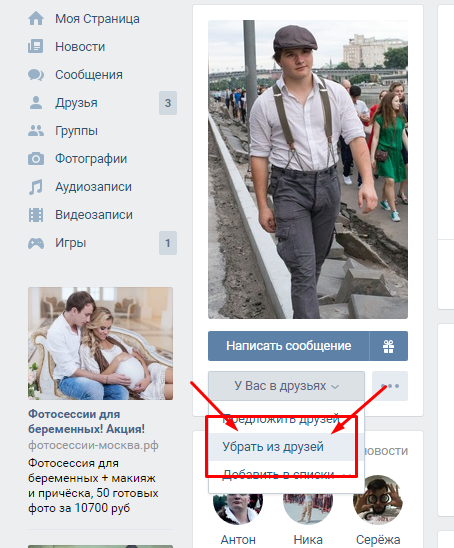 Там открываем профиль человека, которого нужно блокировать, а затем в врехнем правом углу нажимаем на кнопку с тремя точками.
Там открываем профиль человека, которого нужно блокировать, а затем в врехнем правом углу нажимаем на кнопку с тремя точками.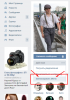 Таким образом нужно будет сначала его удалить из друзей и только потом добавить в чс.
Таким образом нужно будет сначала его удалить из друзей и только потом добавить в чс.